
随着固态硬盘(SSD)的普及,越来越多的用户将系统安装在SSD上,以享受更快的启动和运行速度。然而,有些用户在进入BIOS设置时发现,启动顺序里面找不到SSD硬盘的引导选项,导致无法正常启动系统。本文将针对中国地区常见的BIOS启动顺序找不到SSD硬盘引导的问题进行详细分析,并提供多种切实可行的解决方法,帮助用户顺利完成SSD引导设置。
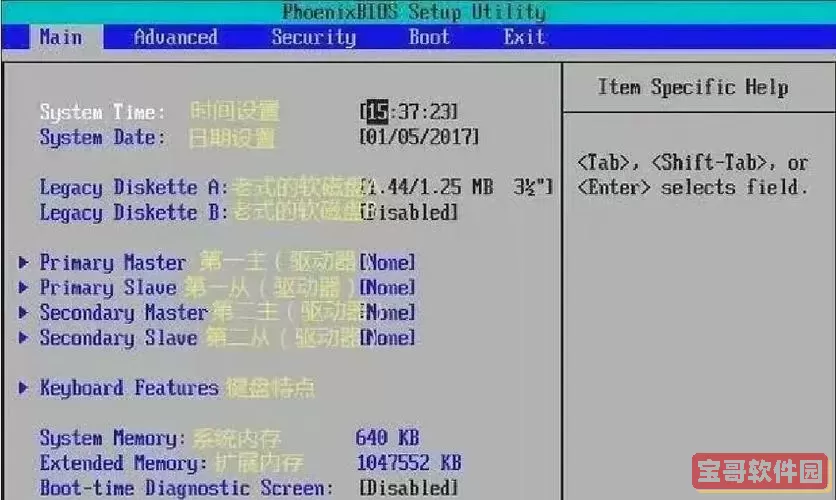
一、问题现象分析
当用户更换或新装了SSD硬盘后,通常需要进入BIOS设置界面调整启动顺序。然而,有时即使SSD正确连接,BIOS的启动设备列表中却没有显示SSD硬盘的名称,或者无法选择该硬盘作为第一启动项。这种情况主要体现在台式机主板和笔记本的BIOS/UEFI界面中。导致这一情况的原因较为复杂,常见的有硬件连接问题、BIOS设置不当、固件兼容性等。
二、常见原因及对应解决方案
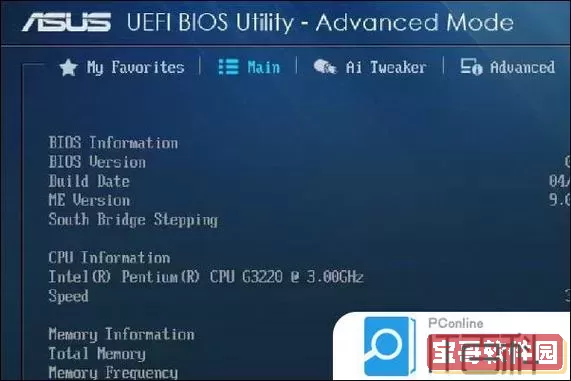
1. SSD没有正确识别或连接不良
最基础的排查是确认SSD硬盘是否被主板识别。进入BIOS的“信息”或“SATA信息”栏查看SSD是否被检测到。如果未检测到,可能是接口松动或数据线损坏,及时检查SATA或M.2接口,重新插拔硬盘,必要时更换数据线或尝试其他接口。
2. BIOS未开启支持SSD的相关选项
部分主板BIOS默认关闭了某些硬盘接口模式,比如AHCI模式,导致系统无法识别SSD。进入BIOS“Advanced(高级)”选项,找到“SATA Mode Selection(SATA模式选择)”,将其设置为“AHCI”而非“IDE”或“RAID”,保存退出后重启,查看启动顺序是否出现SSD。
3. 启动模式设置问题(BIOS Legacy与UEFI切换)
现代SSD尤其是NVMe SSD通常要求UEFI启动模式支持,如果BIOS当前设置为传统Legacy模式,SSD可能无法被识别。进入BIOS启动设置,找到“Boot Mode”或“Boot List Option”,将其切换为“UEFI”模式,并确认已启用“Secure Boot”或“CSM”相关选项适配SSD,然后重新检测启动项。
4. SSD未正确安装操作系统引导
如果SSD是新硬盘或重装系统过程中出现问题,可能没有有效的启动分区导致BIOS无法识别启动项。此时建议使用Windows安装盘或PE启动盘对SSD进行系统安装或修复启动。可尝试进入命令提示符运行“bootrec /fixmbr”、“bootrec /fixboot”、“bootrec /rebuildbcd”等命令修复引导。
5. BIOS固件版本较旧兼容性差
某些老旧主板的BIOS固件对新型SSD支持不足,导致识别异常。建议登录主板官网,根据型号下载最新版本BIOS升级固件,慎重操作以避免刷机失败。
三、具体操作步骤示例
以常见华硕、技嘉主板为例:
(1)开机按“Del”键或“F2”进入BIOS界面。
(2)到“Boot”菜单,查看启动设备列表是否包含SSD。
(3)切换到“Advanced”菜单,找到“SATA Configuration”,确认接口模式为AHCI。
(4)返回“Boot”菜单,找到“Boot Mode”选择“UEFI”;关闭“CSM”(兼容支持模块)。
(5)保存更改,退出BIOS,重启系统检查。
四、其他注意事项
1. 如果是NVMe M.2 SSD,需要确认主板支持该接口,并且在BIOS中开启相关通道,否则无法识别。
2. 对于笔记本用户,有时厂商提供的BIOS会限制部分硬件配置,建议查看官网支持文档或联系售后。
3. 保持重要数据备份,避免操作过程中数据丢失。
五、总结
BIOS启动顺序找不到SSD引导项虽然让人头疼,但通过检查连接状态、调整BIOS启动模式、修复启动引导以及更新固件,大多数问题都能迎刃而解。推荐用户按照本文步骤有序排查,结合自身电脑型号特点,在保证数据安全的前提下解决SSD引导识别问题。提升启动速度和使用体验,切实发挥SSD硬盘的优势。